qq不显示在任务栏图标 怎样让电脑右下角任务栏显示QQ图标
随着电脑的普及和QQ的广泛使用,许多人在使用电脑时都会选择QQ作为主要的即时通讯工具,有时我们会发现QQ的图标并没有显示在电脑的右下角任务栏中,这给我们的使用带来了一些不便。怎样才能让QQ的图标显示在任务栏中呢?在本文中我们将探讨一些简单的方法来解决这个问题。


方法/步骤
我们打开QQ主界面,在左下角有一个齿轮标志的按钮设置键,进入设置。在基本设置中,左侧选择主界面,右侧显示有一个“在任务栏通知区域显示QQ图标”,前面大有对勾,侧下册显示有QQ图标。如果把对勾去掉,侧不显示QQ图标。


我们在左侧选择热键,右侧显示

我们选择“设置热键”,进入热键设定,提取消息的热键是Ctrl+Alt+Z,我们也可以更改热键。有消息的时候直接按上Ctrl+Alt+Z就会出现会话框,当消息都提取完以后,再按就是出现主界面了。不管右下角是否显示QQ图标,这个功能都可以使用。

另外一个设置方法就是设置电脑任务栏是否显示图标。我们把鼠标放在任务栏,右击,点击属性进入。

在左下角出现任务栏和开始菜单属性,我们在任务栏下找到通知区域。自定义通知区域出现的图标和通知,点击自定义,进入设置。

进入的对话框,左下角“始终在任务栏上显示所有图标和通知”默认打有对勾。这时在右下角会显示所有的图标和通知消息的。

我们把对勾去掉,就可以设置各软件图标或消失是否显示了。我们设置QQ仅显示通知,侧走下角没有QQ图标,当有消息的时候会出现闪烁的头像通知。设置显示图标和通知,侧右下角会有图标显示,当有消息的时候也会有闪烁的头像通知。


注意事项
请勿将快捷键与其他软件设置冲突,如果已有冲突快捷键,可以更改为其他快捷键。
以上是关于如何在任务栏图标中隐藏QQ的全部内容,如果需要的话,您可以按照以上步骤进行操作,希望对您有所帮助。
qq不显示在任务栏图标 怎样让电脑右下角任务栏显示QQ图标相关教程
-
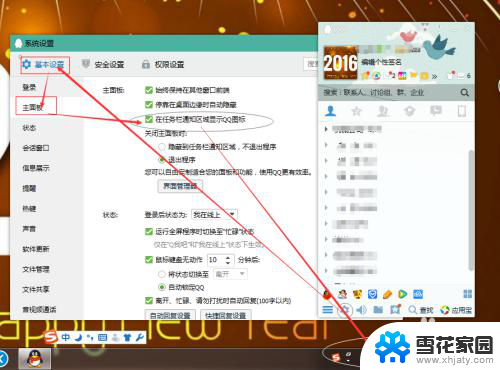 电脑任务栏小图标不显示出来 QQ图标不在任务栏显示了
电脑任务栏小图标不显示出来 QQ图标不在任务栏显示了2024-04-15
-
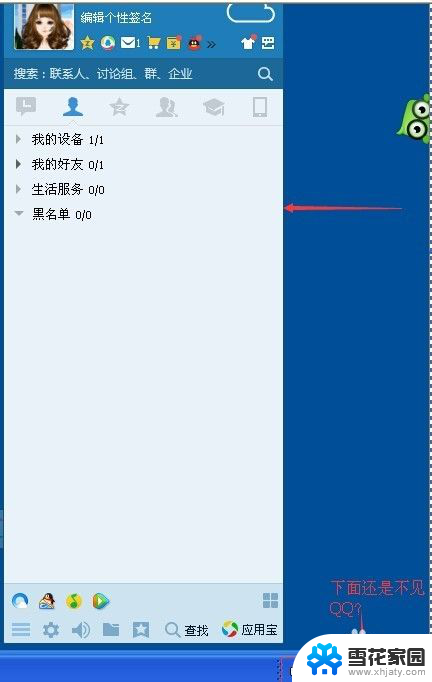 任务栏qq图标没了 任务栏QQ图标不见了怎么办
任务栏qq图标没了 任务栏QQ图标不见了怎么办2023-11-22
-
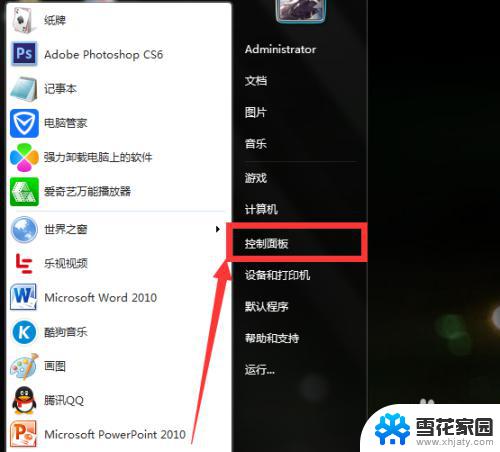 如何隐藏电脑任务栏图标 电脑桌面任务栏图标怎么显示或隐藏
如何隐藏电脑任务栏图标 电脑桌面任务栏图标怎么显示或隐藏2023-10-14
-
 电脑右下角怎么隐藏微信图标 电脑任务栏上的微信图标怎样隐藏
电脑右下角怎么隐藏微信图标 电脑任务栏上的微信图标怎样隐藏2024-01-15
- 电脑底部显示桌面图标怎么去掉 电脑底部任务栏不需要的图标如何隐藏
- 任务栏如何调整位置 如何改变电脑任务栏的显示位置
- 电脑图标和任务栏变大了怎么办 桌面任务栏变得很宽怎么处理
- 电脑右下角windows激活怎样去掉 桌面显示激活Windows图标怎么去掉
- 电脑右下角网络有个怎么连接 电脑任务栏没有网络连接图标
- 看视频电脑下面任务栏怎么隐藏 如何让视频全屏时自动隐藏桌面任务栏
- 怎么把ie设置成默认浏览器 如何将IE设置为默认浏览器
- 电脑如何把音乐转换成音频文件 怎样将电脑歌曲格式改为mp3
- 电脑不能拷贝到u盘如何解除 U盘无法复制文件到电脑怎么办
- 键盘的方向键锁定了 键盘上下左右键解锁方法
- 戴尔笔记本电脑怎么插耳机 电脑怎么连接耳机
- 图片怎么改成ico格式 免费ico格式转换
电脑教程推荐